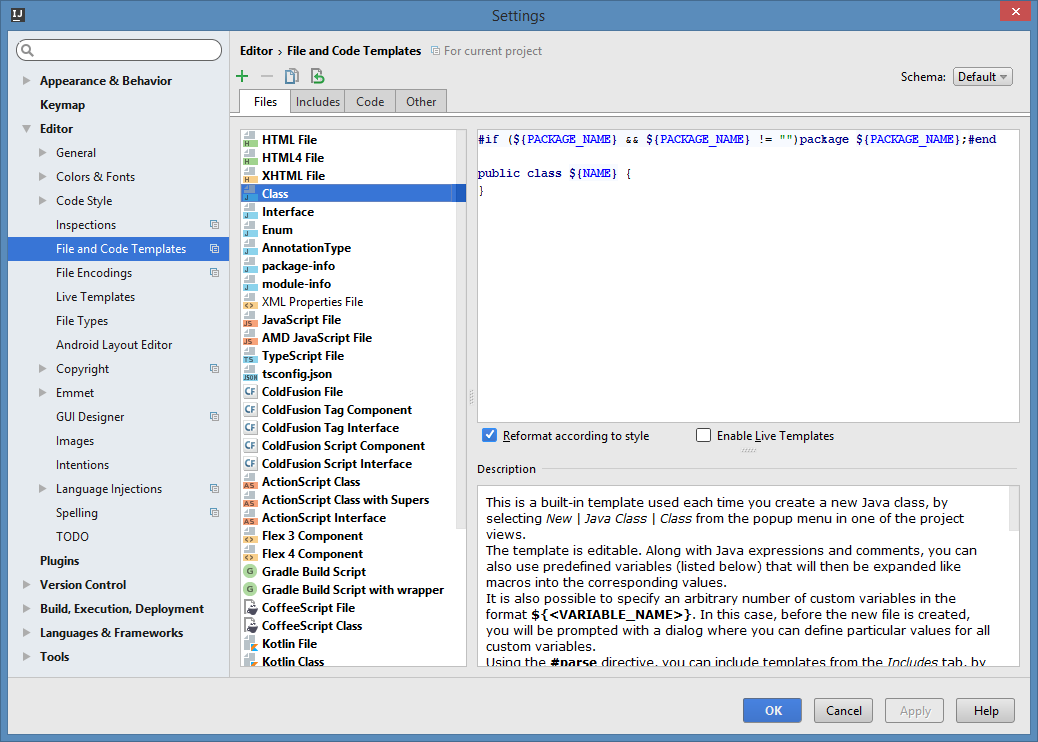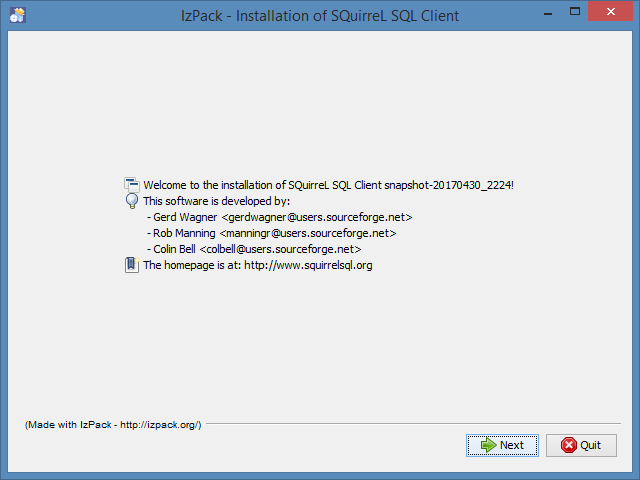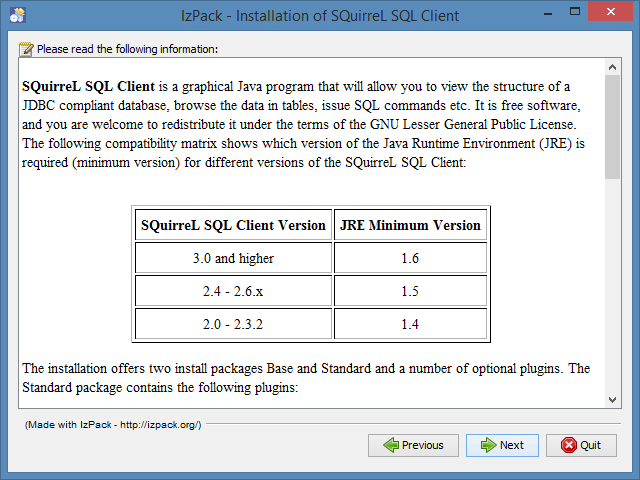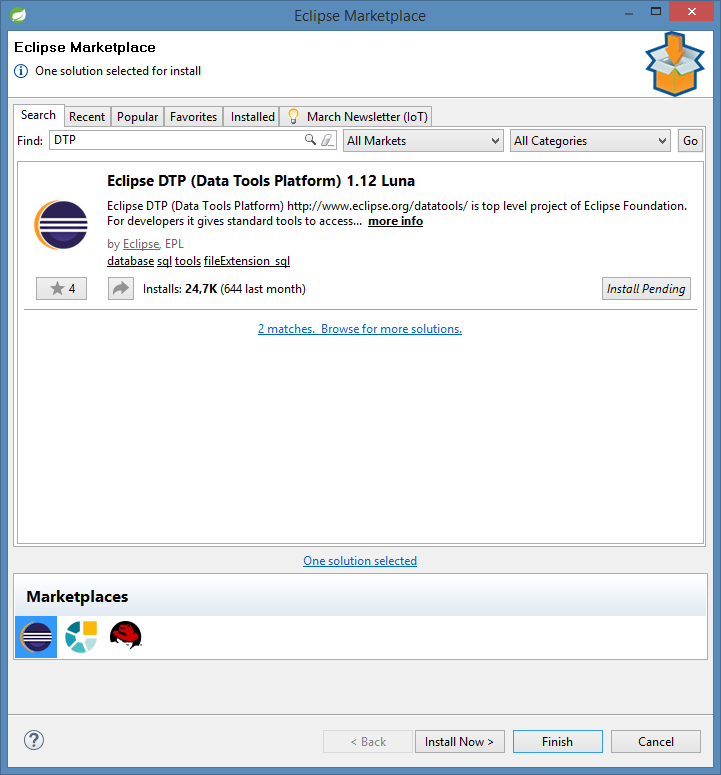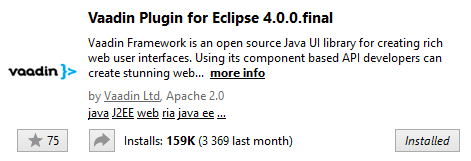Nejdříve je potřeba přidat knihovnu log4j do pom.xml
<dependency> <groupId>log4j</groupId> <artifactId>log4j</artifactId> <version>1.2.17</version> </dependency>
Pak si vytvoříme třídy, které budeme používat a ze kterých budeme logovat.
MyLog4j.java
import org.apache.log4j.Logger;
public class MyLog4j {
private static Logger logger = Logger.getLogger(MyLog4j.class);
public void log() {
logger.info("logging using org.apache.log4j.Logger");
}
}
App.java
public class App {
public static void main(String[] args) {
MyLog4j myLog4j = new MyLog4j();
myLog4j.log();
}
}